电脑保存或下载的flac格式音频,想转换成mp3格式,要如何操作?flac音频以无损格式保存,受到不少音乐发烧友的欢迎,但也时常遭遇兼容性问题,一旦电脑中的flac格式音乐无法正常播放,最好是转为mp3,今天就为大家介绍一个办法,简单几步完成flac转mp3。

推荐使用迅捷视频转换器
第一步:打开快捷工具主界面,点击左侧“音频转换”功能,并点击页面中心指定区域,调出电脑中保存的flac文件,点选导入工具中;
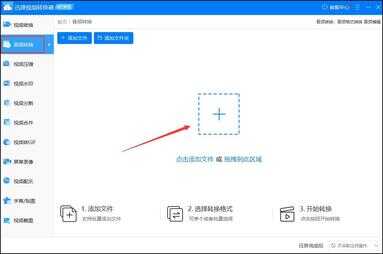
第二步:操作栏会显示flac音频的信息,比特率、时长和大小,将其转换为mp3格式,可以点击页面下方“输出格式”或者操作栏区域,更改为音频格式;
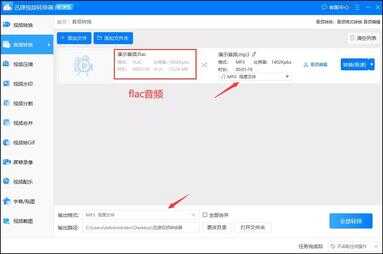
第三步:进入输出设置后,系统会提供多种音频格式,包括mp3、wav、m4a等,点击选择mp3,默认是“同原文件”,也支持“添加自定义参数模板”,更改音频的比特率、编码、声道等;
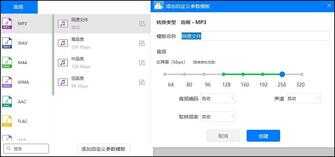
第四步:如果需要对音频做出编辑,点击操作栏右侧蓝色字“音频编辑”,可以剪切音频的时长,调整其播放速度和音频音量,甚至是增加混音,根据个人需要选择操作;
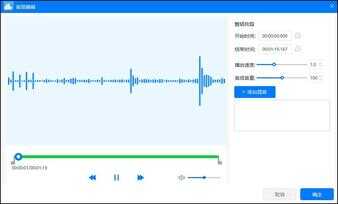
第五步:设置无误后,点击右下角“全部转换”,完成后,点击“打开文件夹”,flac格式转为mp3。
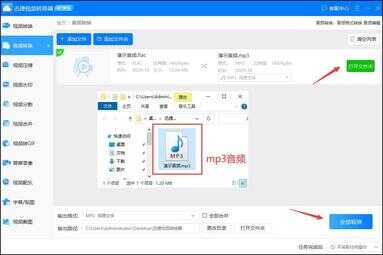
当我们下载或保存flac格式的音乐时,如果遭遇不能正常播放的情况,想要转为mp3进行播放,在看完上述介绍后,记得自己也去尝试这个办法。








